Defina as configurações gerais
Clique Ferramentas >> Configurações >> Geral.
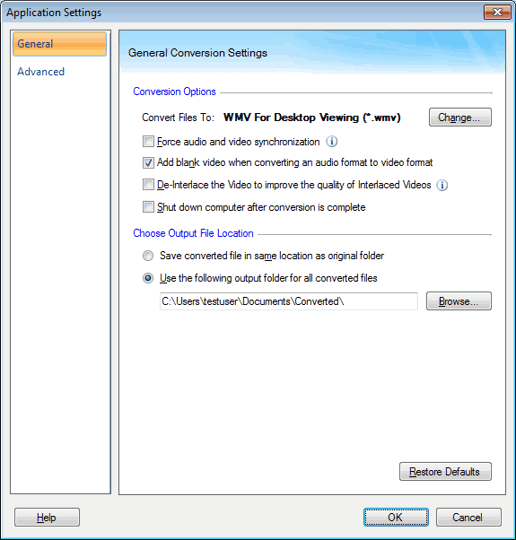
Opções de conversão
Seus arquivos de mídia são por padrão convertido para o formato WMV. Você pode escolher um formato diferente para seus arquivos convertidos, clicando no alterar botão.
Ative a opção Força sincronização de áudio e vídeo se o áudio e vídeo de arquivos convertidos não estão sincronizados. Uma vez que a configuração é aplicada a cada arquivo na lista de conversão, é uma boa idéia para selecionar somente os arquivos que você sabe que tem problemas de sincronização e convertê-los.
Ao converter um arquivo de áudio para um formato de vídeo, já que não há imagens, um vídeo em branco é adicionada ao arquivo de saída.
Nota: Alguns jogadores não podem jogar áudio em arquivos de vídeo no formato que não contêm vídeo em tudo.
Vídeos entrelaçados são vídeos de alta qualidade gravadas com baixa largura de banda. Mas vídeos entrelaçados exibe artefatos de movimento quando dois campos são combinados e apresentados no mesmo momento. Alguns tipos de arquivo de vídeo das câmeras de televisão e vídeo são entrelaçados. Quando jogado em um computador, o vídeo entrelaçado pode ser menos acentuada do que não entrelaçado. Ative a opção Desentrelaçar o vídeo para melhorar a qualidade dos vídeos entrelaçados para o máximo de nitidez, enquanto você estiver convertendo um vídeo entrelaçado para outro formato.
Nota: De-interlacing vídeo que não é entrelaçado reduz a qualidade, por isso não utilize esse recurso em não entrelaçados arquivos de vídeo.
Você pode optar por desligar automaticamente o seu computador após a conversão, permitindo a opção Desligar o computador após a conversão está completa. Agora você não tem que esperar até arquivos longos são convertidos.
Escolha o local do arquivo de saída
Salvar arquivo convertido no mesmo local da pasta original: Todos os arquivos que você converte para um formato diferente será salvo na mesma pasta junto com os arquivos originais.
Use a pasta seguinte saída para todos os arquivos convertidos: Por padrão, essa opção for selecionada. Todos os seus arquivos convertidos serão salvos em documentos em uma pasta chamada convertido. Para alterar a pasta digitar o caminho ou clique em Procurar.
|